扫二维码与项目经理沟通
我们在微信上24小时期待你的声音
解答本文疑问/技术咨询/运营咨询/技术建议/互联网交流
这篇文章主要介绍“WEB靶场的详细搭建教程”,在日常操作中,相信很多人在WEB靶场的详细搭建教程问题上存在疑惑,小编查阅了各式资料,整理出简单好用的操作方法,希望对大家解答”WEB靶场的详细搭建教程”的疑惑有所帮助!接下来,请跟着小编一起来学习吧!
WEB靶场搭建教程0x00 简介

创新互联公司专注为客户提供全方位的互联网综合服务,包含不限于做网站、成都网站设计、钢城网络推广、成都小程序开发、钢城网络营销、钢城企业策划、钢城品牌公关、搜索引擎seo、人物专访、企业宣传片、企业代运营等,从售前售中售后,我们都将竭诚为您服务,您的肯定,是我们最大的嘉奖;创新互联公司为所有大学生创业者提供钢城建站搭建服务,24小时服务热线:13518219792,官方网址:www.cdcxhl.com
渗透测试靶场基于“未知功焉知防”的理念,通过模拟真实的漏洞环境不断地训练和提高使用者的渗透测试技巧和能力,本次为大家带来几款热门的WEB靶场。0x01 PHPstudy
作为一名积极进取的渗透从业者,电脑上肯定不止一个靶场,这时候想让它们乖乖的正常运行彼此不受干扰就不可避免的会进行WEB配置,这时候相信大家看见Apache、Tomcat、Nginx的配置文件就头大,毕竟我们现阶段的学习重心是渗透技巧;所以这里推荐大家一款PHP建站神器—phpstudty
废话不多说,给出如下地址下载地址:https://www.xp.cn/download.html安装教程:https://www.xp.cn/wenda/389.html搭建站点:https://www.xp.cn/wenda/394.html
提示:安装完成后需要手工修改数据库root账号密码
此外,phpstudy默认的数据库管理工具phpmyadmin作者个人不怎么使用,推荐大家使用navcat进行连接
最后,推荐使用WAMP组合(后续都以WAMP为基础)0x02 搭建SQLi-labs靶场项目地址:https://github.com/Audi-1/sqli-labs/下载链接:https://codeload.github.com/Audi-1/sqli-labs/zip/refs/heads/master
1 下载项目并解压到磁盘上
2 使用phpstudy创建站点
注意:
域名随意设置,但是必填且唯一(即便不用)
如果不想通过域名访问就要保证端口号唯一
如果想通过域名访问就要勾选同步hosts(杀软可能会告警,无视即可)
php版本建议使用5.4
3 修改sql-connections目录下的db-creds.inc
4 打开浏览器访问域名,点击Setup/Reset Database初始化数据库
此时数据库已初始化成功,如果看到一堆Error就要检查账号密码是否正确以及数据库服务是否开启
5 测试
回到主页点击Less-1
作者提示我们他希望输入一个数字ID作为参数,那就来一个GET参数试试
靶场运行正常!0x03 搭建DVWA靶场
有了上面的基础,接下来的步骤直接加速项目地址:https://codeload.github.com/digininja/DVWA/zip/master
1 下载并解压
2 进入config目录,复制其中文件并去掉dist后缀
3 打开config.inc.php
由于部分小伙伴对于数据库并不熟悉,所以推荐大家使用root账号
4 使用phpstudy创建站点
5 访问域名
dvwa的检测程序提示我们部分功能未开启
6 开启URL包含功能
打开PHP配置文件php.ini(注意要打开与站点配置相同版本的)
搜索allow_url_include,可见此时是关闭的
将Off修改为On
7 回到首页重启WEB
8 回到浏览器刷新页面
可见环境检测通过
9 点击Create/Reset Database初始化数据库
10 点击login
dvwa默认账号密码为:admin password
11 成功登录至DVWA靶场0x04 搭建upload-labs靶场项目官网:https://github.com/c0ny1/upload-labs项目源码:https://codeload.github.com/c0ny1/upload-labs/zip/refs/tags/0.1
说明:该靶场需要修改部分配置,可能会与其他靶场产生冲突,如果不想被莫名其妙的问题在折磨,可以使用作者安装好的环境(使用单独一套WEB配置),但是需要额外注意端口冲突等问题
如果不想自己动手直接快进到本节第六部分
上面两个都是使用不同域名相同端口区分站点,接下来使用不同端口区分站点
1 下载并解压文件
在根目录下创建upload目录
2 重点看下官网的介绍
PHP版本推荐5.2.17,开启gd2和exif拓展同时设置Apache以moudel方式连接
3 使用phpstudy创建站点
注意:本次端口号使用23333
4 开启PHP拓展
检查gd2拓展和exif拓展(点击对应的拓展名即可开启/关闭)
5 设置Apache以moudel方式连接
注意:当系统存在多个站点时(特别是PHP版本不同)不能设置此选项,该步骤仅作为演示教学
定位php5apache2_2.dll
打开Apache配置文件httpd.ini
增加配置
重启WEB服务器
6 打开站点测试
OK,可以收工了0x05 END
靶场搭建完毕后就要不断地练习练习再练习
希望各位早日成为红队大佬

我们在微信上24小时期待你的声音
解答本文疑问/技术咨询/运营咨询/技术建议/互联网交流
Copyright © 2002-2023 www.csdahua.cn 快上网建站品牌 QQ:244261566 版权所有 备案号:蜀ICP备19037934号

微信二维码

移动版官网